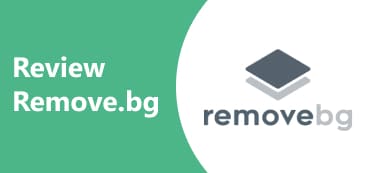Kadrowanie obrazu to sposób na wycięcie krawędzi obrazu i usunięcie niepożądanych części. Powstały obraz staje się mniejszy i może mieć nowy współczynnik proporcji bez zniekształceń. Usuwa to nieistotne treści z obrazu i pozwala innym skupić się na głównym temacie. Dodatkowo spełnia to zasady mediów społecznościowych i przyspiesza przesyłanie zdjęć przy jednoczesnym zachowaniu zawartości. W tym samouczku przedstawiono najprostsze metody wykonania zadania.
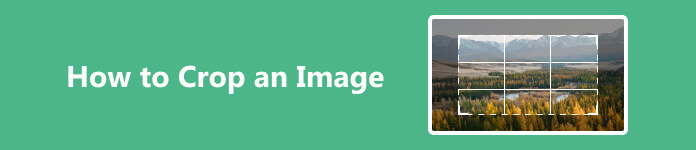
- Część 1. Jak przyciąć obraz online
- Część 2. Jak przyciąć obraz na pulpicie
- Część 3. Jak przyciąć zdjęcie ze zdjęć na iPhonie
- Część 4. Często zadawane pytania dotyczące przycinania obrazu
Część 1. Jak przyciąć obraz online
W porównaniu z oprogramowaniem komputerowym edytory zdjęć online są bardziej przenośne i wygodne. Możesz uzyskać do nich dostęp za pośrednictwem połączenia internetowego i przetwarzać obrazy na dowolnym urządzeniu. Bezpłatna gumka tła Apeaksoftna przykład jest jedną z najlepszych opcji przycinania zdjęć online. Nie poprosi Cię o zainstalowanie czegokolwiek na dysku twardym ani o rejestrację przy użyciu danych osobowych. Aplikacja internetowa obsługuje popularne formaty obrazów, takie jak JPG, JPEG, PNG i GIF. Jak sama nazwa wskazuje, aplikacja jest całkowicie bezpłatna. Kolejną zaletą jest wbudowana sztuczna inteligencja, która maksymalnie chroni jakość obrazu.
Krok 1 Wejdź https://www.apeaksoft.com/background-eraser/ w przeglądarce internetowej. Jest dostępny dla prawie wszystkich przeglądarek.
Krok 2 Kliknij Prześlij swoje zdjęcie przycisk, aby przesłać obraz z komputera. Możesz też przeciągnąć i upuścić go bezpośrednio w kropkowanym polu.

Krok 3 Następnie przejdź do Edytuj z lewego paska bocznego i wybierz Plon narzędzie na górnej wstążce. Przesuwaj pole przycinania, aż uzyskasz pożądany rezultat. Gdy będziesz zadowolony, kliknij Do pobrania przycisk, aby pobrać przycięty obraz.

Część 2. Jak przyciąć obraz na pulpicie
Sposób 1: Jak przyciąć obraz na komputerze Mac z podglądem
Aplikacja Preview jest domyślna Edytor zdjęć dla systemu macOS. Chociaż zawiera tylko podstawowe funkcje edycji zdjęć, wystarczy przyciąć obraz na komputerze Mac. Aplikacja jest preinstalowana na każdym komputerze Mac i laptopie.
Krok 1 Znajdź docelowy obraz w aplikacji Finder, kliknij go prawym przyciskiem myszy i otwórz go w aplikacji Podgląd. Jeśli domyślnym edytorem obrazów jest Podgląd, kliknij dwukrotnie obraz, aby otworzyć go w Podglądzie.
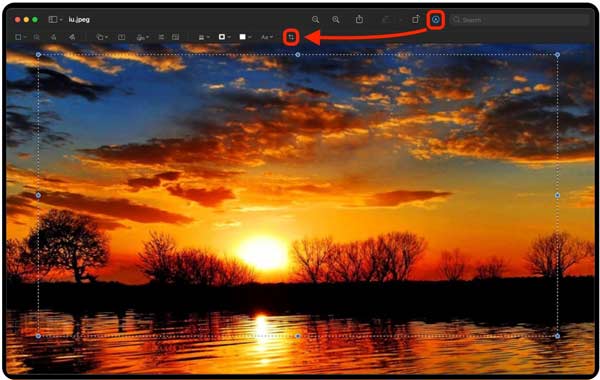
Krok 2 Naciśnij Markup na górnej wstążce, aby rozwinąć pasek narzędzi.
Krok 3 Kliknij prawy górny punkt obszaru, który chcesz zachować, i przeciągnij myszą, aby objąć cały zaznaczony obszar.
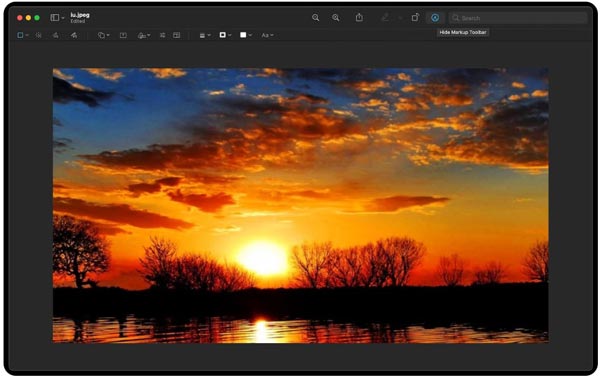
Krok 4 ess Plon na pasku narzędzi, aby natychmiast przyciąć obraz na komputerze Mac. Następnie zapisz wynik jako nowy obraz lub zastąp oryginalny obraz.
Sposób 2: Jak przyciąć zdjęcie na komputerze za pomocą programu MS Paint
MS Paint to wbudowany edytor zdjęć na komputerach PC. Umożliwia zmianę rozmiaru i przycięcie obrazu na komputerze PC bez konieczności instalowania żadnego oprogramowania. Dlatego jest to najłatwiejszy sposób na szybkie zmniejszenie wymiarów obrazów w systemie Windows 11/10/8/7.
Krok 1 Kliknij obraz prawym przyciskiem myszy w oknie Eksploratora i wybierz Otwórz za pomocąi wybierz Malowanie.
Krok 2 Kliknij Wybierz przycisk na górnym pasku menu. Jeśli chcesz wybrać zwykły obszar, wybierz Wybór prostokątny, a następnie kliknij i przeciągnij kursor nad żądanym obszarem. Aby zaznaczyć nieregularny obszar, wybierz Dowolny wybóri obrysuj żądany obszar.
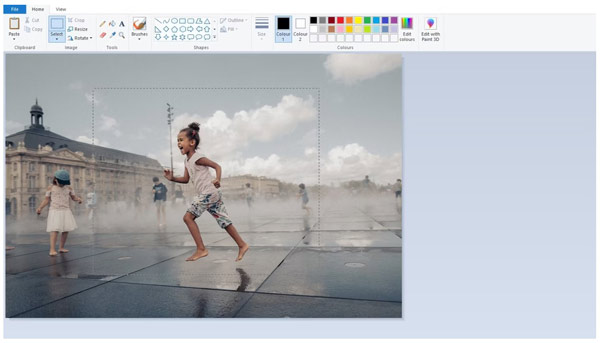
Krok 3 Kliknij Plon przycisk w Obraz panel na górnej wstążce. Możesz też kliknąć prawym przyciskiem myszy wybrany obszar i wybrać Plon w menu kontekstowym.
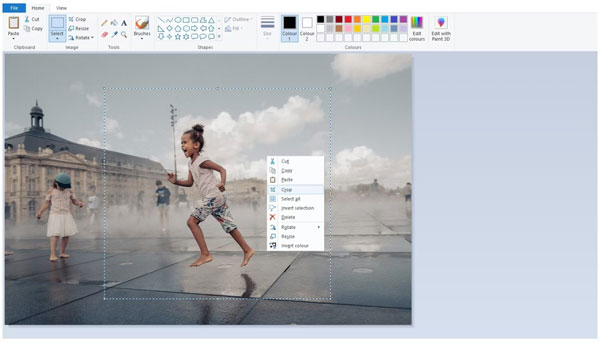
Krok 4 Wreszcie, przejdź do filet menu, wybierz Zapisz jakoi wybierz odpowiedni format obrazu. Następnie wprowadź nazwę pliku, wybierz folder lokalizacji i naciśnij Zapisz przycisk.
Sposób 3: Jak przyciąć zdjęcie za pomocą programu Adobe Photoshop
W programie MS Paint trudno jest przyciąć obraz do kwadratu. Na szczęście można to szybko zrobić za pomocą Photoshopa. Jako profesjonalny edytor zdjęć jest już zainstalowany na komputerach wielu osób.
Krok 1 Otwórz zdjęcie w Photoshopie.
Krok 2 Wybierz Narzędzie kadrowania na lewym pasku narzędzi, a zobaczysz nakładkę dzielącą obraz na trzy części.
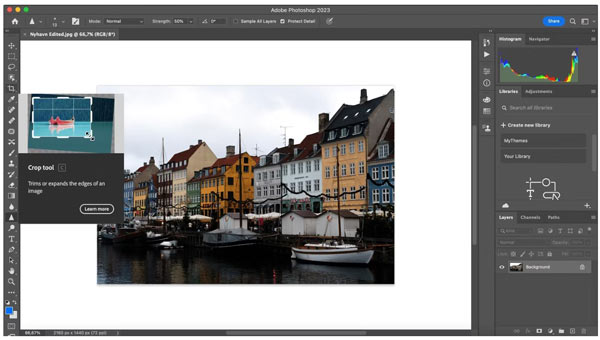
Krok 3 Przeciągnij uchwyty narożne wokół części, którą chcesz zachować. Aby dostosować zaznaczenie, możesz przeciągnąć uchwyty narożne. Nakładka siatki umożliwia precyzyjne przycięcie obrazu.
Wskazówka: Jeśli chcesz pociąć zdjęcie na kwadrat, przytrzymaj klawisz Shift podczas przeciągania kursora.

Krok 4 Zakończ wybór, naciskając przycisk Wchodzę or Powrót na klawiaturze, aby potwierdzić akcję. Następnie zapisz mniejszy obraz.
Dowiedz się również:Część 3. Jak przyciąć zdjęcie ze zdjęć na iPhonie
Aby pomóc użytkownikom w wygodnym korzystaniu z iPhone'ów i iPadów, Apple dodał wiele funkcji do iOS. Umożliwia to na przykład edytor zdjęć w aplikacji Zdjęcia przycinaj zdjęcia na swoim iPhonie szybko. Dzięki temu najłatwiej jest wykonać tę pracę na iPhonie lub iPadzie.
Krok 1 Uruchom aplikację Zdjęcia na ekranie głównym, znajdź żądane zdjęcie i dotknij miniatury, aby je otworzyć.
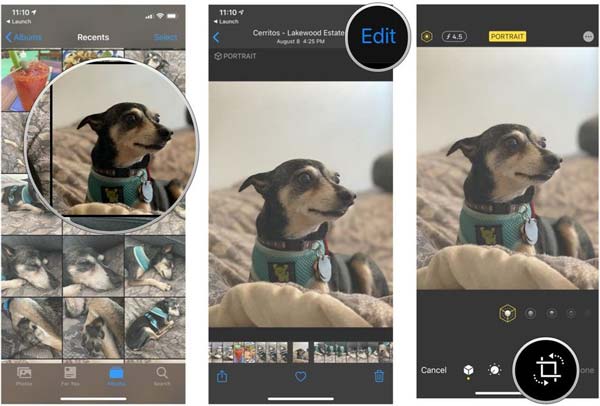
Krok 2 Powiększ żądaną wielkość i dotknij Plon u góry ekranu w systemie iOS 17 lub nowszym, a zobaczysz pole przycinania. Jeśli chcesz zmienić współczynnik proporcji, naciśnij i przytrzymaj przycisk Plon przycisk i wybierz swój ulubiony.
W systemie iOS 16 lub starszym dotknij Edytuj w prawym górnym rogu i wybierz Plon na dole, aby wyświetlić pole przycinania.
Krok 3 Przesuwaj krawędzie pola przycinania, aż wybierzesz obszar, który chcesz zachować.
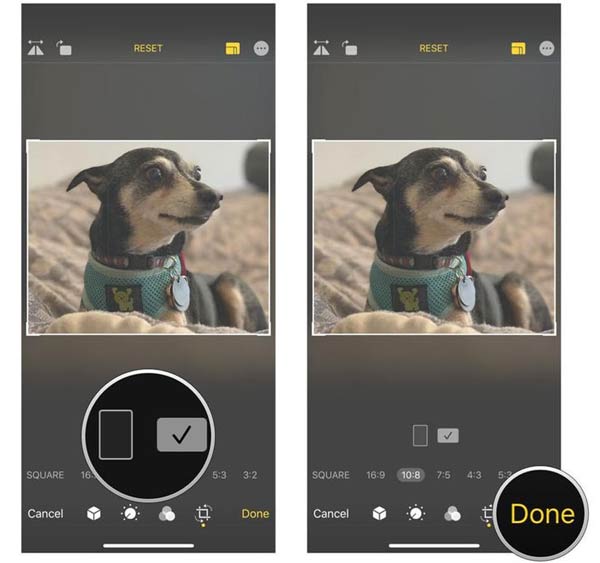
Krok 4 Na koniec dotknij Gotowe przycisk w górnej części systemu iOS 17 lub nowszego albo w prawym dolnym rogu systemu iOS 16 lub starszego. Spowoduje to zapisanie oryginalnej wersji zdjęcia.
Część 4. Często zadawane pytania dotyczące przycinania obrazu
Czy przycinanie zdjęć obniża jakość?
Tak. Przycinając obraz, zasadniczo tracisz określone piksele. Te piksele to maleńkie elementy, z których składa się zdjęcie. Im więcej usuniesz, tym bardziej odbiegasz od ogólnej jakości. Niemniej jednak kilka edytorów zdjęć może poprawić jakość obrazu w trakcie tego procesu.
Czy lepiej powiększyć czy przyciąć zdjęcie?
Powiększanie zmienia długość zdjęcia. Podaje więcej szczegółów zdjęcia, ale nie modyfikuje wymiarów. Kadrowanie obrazu oznacza przycięcie części obrazu w celu jego zmniejszenia. Nie pokaże jednak więcej szczegółów. To, czy powiększysz, czy przytniesz zdjęcie, zależy od celu.
Czy przycinanie będzie miało wpływ na JPEG?
Tak, przycinanie obrazu może mieć wpływ na rozdzielczość i jakość zdjęcia cyfrowego. Przycinając zdjęcie, skutecznie zmniejszasz jego wymiary w pikselach. Prowadzi to do obniżenia ogólnej jakości obrazu w przypadku usunięcia znaczących fragmentów.
Wnioski
W tym przewodniku zademonstrowano pięć sposobów przycinanie obrazu na Windowsie, Macu i iPhonie. Abyś mógł usunąć niechciane części i stworzyć mniejsze obrazy. Możesz wybrać odpowiednie narzędzie w zależności od sytuacji. Bezpłatna gumka tła Apeaksoftto na przykład najprostszy sposób na bezpłatne tworzenie mniejszych obrazów w Internecie. Jeśli masz inne pytania na ten temat, skontaktuj się z nami, zostawiając wiadomość poniżej.